Trend Micro ServerProtect™
客様がアクセスしたURLの情報等(ドメイン、IPアドレス等を含む)を暗号化してトレンドマイクロのサーバに送信します。 サーバに送信されたURL情報は、Webサイトの安全性の確認、および本機能の改良の目的にのみ利用されます。 また、これらの機能を有効にしたうえで、Webページにアクセスした場合、以下の事象がおこることがあります。 (a)お客様がアクセスしたWebページのWebサーバ側の仕様が、お客様が入力した情報等をURLのオプション情報として付加しWebサーバへ送信す る仕様の場合、URLのオプション情報にお客様の入力した情報(ID、パスワード等)などを含んだURLがトレンドマイクロのサーバに送信される。 この場合、トレンドマイクロでは、お客様がアクセスするWebページの安全性の確認のため、これらのお客様より受領した情報にもとづき、お客 様がアクセスするWebページのセキュリティチェックを実施します。 •「ファイルレピュテーションサービス」では、ファイルの安全性の判定のために、ファイルのハッシュ値等の情報をトレンドマイクロのサーバに送 信します。ファイルそのものや、ファイルの内容に関する情報は送信しません。 •「ソフトウェア安全性評価サービス/脅威情報の送信」では、プログラムの安全性の判定のために、プログラムまたはプログラムの情報をトレンド マイクロのサーバに送信します。 •「ウイルストラッキング/TrendCareプログラム」では、検出されたウイルス/脅威名、検出数、国/地域、感染元となったWebサイトのURLを、統計 を取るためにトレンドマイクロのサーバに送信します。 •「迷惑メール対策ツール」では、弊社製品の改良の目的および迷惑メールの判定精度の向上のため、トレンドマイクロのサーバに該当メールを送信 します。また、迷惑メールの削減、迷惑メールによる被害の抑制を目指している政府関係機関に対して迷惑メール本体を開示する場合があります。 •「E-mailレピュテーションサービス」では、スパムメールの判定のために、送信元のメールサーバの情報等をトレンドマイクロのサーバに送信しま す。 •「スマートフィードバック」では、脅威に関する情報を収集、分析し保護を強化するために、不正な動きをする可能性があるとトレンドマイクロが 判断したファイル、ファイルのチェックサム、アクセスされたWebアドレス、サイズやパス等のファイル情報、実行ファイルの名前等の情報をト レンドマイクロのサーバに送信します。送信されたファイルはプログラムの安全性の判定のために利用されます。またファイルにお客さまの個人 情報や機密情報等が意図せず含まれる可能性がありますが、トレンドマイクロがファイルに含まれる個人情報や機密情報自体を収集または利用す ることはありません。お客さまから収集された情報の取り扱いについての詳細は、http://jp.trendmicro.com/jp/about/privacy/spn/index.html をご覧くださ い。 輸出規制について
本製品は、外国為替及び外国貿易法、U.S. Export Administration Regulations、およびその他の国における輸出規制品目に該当している場合があります。 したがって、本製品が輸出規制品目に該当する場合、適正な政府の許可なくして、禁輸国もしくは貿易制裁国の企業、居住者、国民、または、取引 禁止者、取引禁止企業に対して、輸出もしくは再輸出できません。このような規制についての情報は以下のWebサイトから見つけることができます。 「 http://www.treas.gov/offices/enforcement/ofac/ 」および「 http://www.bis.doc.gov/complianceandenforcement/ListsToCheck.htm 」 2009年7月現在、米国により定められる禁輸国は、キューバ、イラン、北朝鮮、スーダン、シリアが含まれています。 あなたは本製品に関連した米国輸出管理法令の違法行為に対して責任があります。本契約の同意により、あなたは、あなたが米国により現時点で禁 止されている国の居住者もしくは国民ではないこと、別途本製品を受け取ることが禁止されていないことを確認します。また、大量破壊を目的とし た、核兵器、化学兵器、生物兵器、ミサイルの開発、設計、製造、生産を行うために使用しないことに同意します。 複数年契約について • お客様が複数年契約(複数年分のサポート費用前払い)された場合でも、各製品のサポート期間については、当該契約期間によらず、製品ごとに 設定されたサポート提供期間が適用されます。 • 複数年契約は、当該契約期間中の製品のサポート提供を保証するものではなく、また製品のサポート提供期間が終了した場合のバージョンアップ を保証するものではありませんのでご注意ください。 • 各製品のサポート提供期間は以下のWebサイトからご確認いただけます。 http://jp.trendmicro.com/jp/support/lifecycle/index.html 著作権について 本書に関する著作権は、トレンドマイクロ株式会社へ独占的に帰属します。トレンドマイクロ株式会社が事前に承諾している場合を除き、形態およ び手段を問わず、本書またはその一部を複製することは禁じられています。本ドキュメントの作成にあたっては細心の注意を払っていますが、本書 の記述に誤りや欠落があってもトレンドマイクロ株式会社はいかなる責任も負わないものとします。本書およびその記述内容は予告なしに変更され る場合があります。
第
1 章 ServerProtect について ... 9
ServerProtect バージョン 5.8 の追加機能 ... ... 11 ServerProtect のしくみ ... ... 11 ServerProtect のサーバ管理方法 ... ... 12 通信方法 ... 12 ServerProtect アーキテクチャ ... 13 管理コンソール ... 13 インフォメーションサーバ ... 14 インフォメーションサーバに関する注意点 ... 14 一般サーバ ... ... 15 ServerProtect ドメイン ... 15 リアルタイム検索と手動検索 (ScanNow) ... 16 タスクの使用 .. ... 17 ウイルスを検出した場合 . ... 18 ログと検索結果 . ... 19 アップデート/ 配信 . ... 20 ウイルス検出技術 ... 22 パターンマッチング ... 22 MacroTrap ... 22 圧縮ファイル .. ... 23 ダメージクリーンナップサービス . ... 24 OLE 埋め込みの検索 ... 24 トレンドマイクロの推奨設定 .. ... 25 トレンドマイクロの推奨処理 .. ... 25 その他の機能 .. ... 26 集中管理 ... 26インストール時のネットワークセキュリティ ... ... 26 ウイルスアウトブレークへの迅速な対応 . ... 27 感染ファイルに対する柔軟な処理 . ... 27 最新のウイルス検索技術 . ... 27 ウイルス検索の統計 ... 27 互換性 .. ... 27
第
2 章 インストール... 29
推奨システム要件 ... 30 インフォメーションサーバ ... 32 管理コンソール ... 34 インストール計画 ... 36 インストール環境の特定 . ... 36 ServerProtect コンポーネントによって使用されるポート番号 ... 37 管理コンソールがインストールされているコンピュータ向けの ファイアウォール設定 .. ... 37 インフォメーションサーバによって使用されるポート番号 ... 38 一般サーバがインストールされているWindows コンピュータの ファイアウォール設定 .. ... 38 Microsoft Windows 環境でのインストール .. ... 39 WAN 接続のネットワーク .. ... 41 ServerProtect のインストール ... 41 インストールを開始する前に ... ... 41サイレントモードでのインストール .. ... 63 ServerProtect の削除 . ... 65 一般サーバのアンインストール ... 65 Windows 環境における一般サーバのアンインストール ... 65 インフォメーションサーバのアンインストール . ... 66 管理コンソールのアンインストール .. ... 66 ServerProtect のユーザ登録 .. ... 66 製品版の登録 .. ... 67 FAX ユーザ登録 . ... 67
第
3 章 ServerProtect の管理... 69
管理コンソールとは .. ... 70 管理コンソールを起動する ... 70 管理コンソールのメイン画面 .. ... 71 メインメニュー . ... 72 サイドバー ... ... 72 ドメインブラウザツリー ... 73 設定データ領域 . ... 75 ServerProtect ドメインの管理 ... 75 ServerProtect ドメインの新規作成 ... 76 ServerProtect ドメイン名の変更 ( リネーム ) ... 77 ServerProtect ドメインの削除 ... 78 ドメイン間での一般サーバの移動 . ... 78 インフォメーションサーバの管理 ... 78 インフォメーションサーバの選択 . ... 79 一般サーバの管理 ... 80 ドメイン間での一般サーバの移動 . ... 80 インフォメーションサーバ間での一般サーバの移動 .. ... 80 アップデートの設定 ... 82コンポーネントのアップデート ... 82 ダウンロードと配信の流れ ... 83 アップデートファイルの現行バージョンの表示 .. ... 84 アップデートファイルのダウンロード ... 86 ダウンロード元の指定 .. ... 86 ダウンロードの実行 ... ... 88 予約ダウンロードの設定 ... 88 ダウンロードの設定 ... 90 プロキシサーバ設定 ... ... 90 アップデートファイルの配信 ... 92 配信の実行 ... ... 92 予約配信の設定 .. ... 93 配信した更新内容のロールバック . ... 94 タスクの管理 ... ... 96 ServerProtect タスクウィザード ... ... 96 初期設定のタスク ... 97 新規タスクの作成 . ... 97 予約タスクの作成 ... 98 手動検索対象の指定 ... ... 100 初期設定タスクの作成 .. ... 100 既存のタスクリストを表示する ... 101 既存のタスクの実行 ... 103 既存のタスクの変更 ... 103
ウイルス検索 .. ... 112 ウイルスに対する処理の設定 .. ... 113 検索プロファイル ... ... 115 リアルタイム検索 ... 116 リアルタイム検索の設定 . ... 116 手動検索 (ScanNow) ... 120 ScanNow ツールの実行 (Windows 一般サーバ ) . ... 123 予約検索 ( タスク検索 ) ... ... 124 予約検索の設定 ... 124 検索対象ファイルの種類 ( 拡張子 ) の選択 . ... 125
第
4 章 既存の ServerProtect のアップグレード ... 127
ServerProtect のアップグレード機能の概要 ... 128 インストールパッケージを使用した、ServerProtect の ローカルアップグレード . ... 130 インストールパッケージを使用した、ServerProtect の リモートアップグレード . ... 132 サイレントモードインストールの実行による一般サーバのアップグレード ... 133 プログラムの配信機能を使用した、一般サーバのアップグレード ... ... 135第
5 章 Trend Micro Control Manager との連携による ServerProtect の
管理
... 139
Trend Micro Control Manager とは ... 140
Trend Micro Control Manager エージェントのインストール、削除 .. ... 141
公開鍵の取得 .. ... 141
エージェントのインストール ... 142
エージェントの削除 ... 143
Trend Micro Control Manager エージェントの機能 .. ... 144
設定の一元化 .. ... 144
安全な通信インフラストラクチャ . ... 145 安全な設定とコンポーネントのダウンロード ... ... 145 タスク委任 . ... 145 コマンド追跡 ... 145 オンデマンドでのウイルス対策製品管理 . ... 145 アップデートの集中管理 . ... 146 監視の一元化 ... 146 大規模感染予防ポリシー . ... 147
第
6 章 トラブルシューティングとテクニカルサポート... 149
製品サポート情報 ... 150 サポートサービスについて ... 150 製品Q&A のご案内 ... 151 セキュリティ情報 ... 151 セキュリティ情報の入手先 ... 151 トレンドマイクロへのウイルス解析依頼 . ... 152 ウイルス解析サポートセンター「TrendLabs」 ... 152付録
A 製品版へのアップグレード... 153
[ ソフトウェア体験版 ] ダイアログボックス .. ... 154 シリアル番号リストの確認 ... 154 製品版へのアップグレード ... 156第 1 章
ServerProtect について
ServerProtect は、ファイルサーバの情報資産を守るウイルス対策ソフトウェアです。ServerProtect は、さまざまな種類のウイルスからネットワーク全体を保護することを目的に設計されており、最 先端のウイルス検索技術を採用することによって、ネットワークをウイルス感染から防ぐことがで きます。検出した感染ファイルは自動的に処理することができるので、ウイルス感染がネットワー ク全体に広がる危険を未然に防ぐことができます。ServerProtect では、複数の Microsoft Windows サーバを管理コンソールから一元管理できます。管 理コンソールを使用して、同一の ServerProtect ドメイン内にあるサーバを同時に設定したり、すべ てのサーバについてのウイルスに関する総合的なレポートを作成することができます。 ServerProtect の管理コンソールから管理者がウイルス対策を設定、監視、管理できるため、一貫し たウイルス対策が実現します。また、管理コストも削減できます。 本章で説明する内容には、次の項目が含まれます。 ・ 11 ページの「ServerProtect バージョン 5.8 の追加機能」 ・ 13 ページの「ServerProtect アーキテクチャ」 ・ 16 ページの「リアルタイム検索と手動検索 (ScanNow)」 ・ 17 ページの「タスクの使用」 ・ 18 ページの「ウイルスを検出した場合」 ・ 19 ページの「ログと検索結果」 ・ 20 ページの「アップデート / 配信」 ・ 22 ページの「ウイルス検出技術」 ・ 26 ページの「その他の機能」
ここでは、ServerProtect 5.8 の Microsoft Windows に対する OS のサポートについて説明します。 次の表では、ServerProtect 5.8 でサポートされる Windows システムのバージョンについて説明し ます。
この表を使用すると、ServerProtect コンポーネントが提供する、Windows Server プラットフォー ムに対するサポートを正確に特定できます。たとえば、「32 ビット Windows Server 2008 ファミリ プラットフォーム」は、Windows Server 2008 Standard、Enterprise Server、DataCenter Server、 および Web Server の x86 エディションを意味することになります。特に記載されていない限り、 表1-1. Microsoft Windows Server システムに対する ServerProtect のサポート
バージョン 種類 Windows 2000 Server Server SP4 Advance Server SP4 Windows Server 2003 Standard Server x86 および x64、SP1 または SP2 Standard Server x86 および x64 R2、SP1 または SP2 Storage Server x86 および x64、SP1 または SP2 Storage Server x86 および x64 R2、SP1 または SP2 Standard Server x86 および x64、SP1 または SP2 Standard Server x86 および x64 R2、SP1 または SP2 Datacenter Server x86 および x64、SP1 または SP2 Datacenter Server x86 および x64、SP1 または SP2 Windows Server 2008 Standard Server x86 および x64、SP2 Enterprise Server x86 および x64、SP2 DataCenter Server x86 および x64、SP2
ServerProtect バージョン 5.8 の追加機能
・ Windows 2000 Server、Windows Server 2003 のほとんどのバージョン、Windows Server 2003 R2、Windows Server 2008、および Windows Server 2008 R2 などの Microsoft
Windows サーバプラットフォームをサポートします (30 ページの「推奨システム要件」参照)。 ・ VMware ESX/ESXi サーバがサポートされます。
・ ウイルスの感染を検出するためのスパイウェアパターンファイルがサポートされます。これに は、感染ファイルに対する処理として隔離、削除、拡張子変更を実行するためのオプションが あります。
・ Novell Open Enterprise Server 2 環境で一般サーバを実行できます。
・ インストールプログラムまたは配信プログラムを実行することで、ServerProtect5.58 と 5.7 か らアップグレードできます。 ・ インフォメーションサーバと Windows 一般サーバの間で通信する際のセキュリティが向上し ます。 ・ 最新のダメージクリーンナップエンジンおよびルートキット対策モジュールによって、Generic Clean 機能が提供されます。
・ Trend Micro Control Manager エージェントを ServerProtect 5.8 に対応したバージョンにアッ プグレードできます。
ServerProtect のしくみ
ServerProtect では、ファイルサーバネットワークのすべての活動が監視されます。ServerProtect で、そのドメイン内のファイルへのアクセスが検出されると、そのファイルがウイルスに感染して いないかどうかが必ずチェックされます。 ウイルス感染が検出された場合、通知 (警告) を発行するとともに、設定に従って処理を実行しま す。また、処理についてのログも記録されます。 ServerProtect では独自の検索プロファイルを作成することができるので、頻繁に使用する設定を繰 り返し行う必要はありません。複数の検索オプションをプロファイルとして保存できるので、作成 したプロファイルを選択するだけで、特定の検索設定をいつでも再現して使用することもできます。ServerProtect のサーバ管理方法
ServerProtect は、管理コンソール、インフォメーションサーバ (ミドルウェア)、一般サーバで構成 される 3 層アーキテクチャを採用しています。これらのコンポーネントが一緒になって、強力で費 用対効果の高い、一元管理されるウイルス対策セキュリティシステムを形成します。 管理コンソールは、システムコンポーネントを設定するための、Windows ベースの使いやすいユー ザインタフェースを提供します。管理コンソールから送信したリクエストは、インフォメーション サーバを経由し、一般サーバへ届けられます。通信方法
管理コンソールは TCP/IP (伝送制御プロトコル / インターネットプロトコル) を使用して、パスワー ド入力によりインフォメーションサーバにログオンします。インフォメーションサーバは RPC (リ モートプロシージャコール) を使用して Windows または NatWare 一般サーバに接続します。ServerProtect アーキテクチャ
ServerProtect 5 で採用する 3 層アーキテクチャは、管理コンソール、インフォメーションサーバ、 一般サーバの 3 種類のコンポーネントによって構成されます。次の図は、この 3 層の各コンポーネ ント間の関係を示したものです。 図 1-1. ServerProtect の 3 層アーキテクチャ管理コンソール
管理コンソールは、ServerProtect を操作するためのユーザインタフェースを提供し、ネットワーク 管理者による複数のドメイン、サーバの集中管理を実現します。指定したドメイン内の一般サーバ を一度に設定したり、すべてのサーバのウイルスレポートを統合的に生成したりできます。管理コ ンソールのメイン画面は、主に次の部分から構成されます。 ・ メインメニュー ・ サイドバー (ショートカットバー) ・ ドメインブラウザツリー ・ 設定データ領域 ドメインブラウザツリーには、ドメイン内のすべての ServerProtect 一般サーバが、それぞれのサー バのステータス情報と共に表示されます。このステータス情報には、ウイルスパターンファイル、 検索エンジン、OS の種類とバージョン、リアルタイム検索の方向などが含まれます。管理者は、メ イン画面のフレームを自由に調整し、必要なステータス情報を表示することができます。ヒント : 管理コンソールを使用して、1 つまたは複数の一般サーバをリモートでインストールで きます。52 ページの「一般サーバのインストール」参照
インフォメーションサーバ
インフォメーションサーバは、管理コンソールと一般サーバ間の重要な情報や通信を制御するため に特別に指定されたサーバ (ミドルウェア) です。インフォメーションサーバは、複数の一般サーバ の情報制御を簡易化します。これにより、管理コンソールを使用してインフォメーションサーバ管 理下のすべての一般サーバを簡単に集中管理することができます。 警告 : 同一コンピュータ上に一般サーバをインストールしない場合、インフォメーションサーバ はウイルスから保護されないのでご注意ください。インフォメーションサーバに関する注意点
・ ServerProtect をネットワークに導入する際、初回のインストールで、インストール先のサーバ をインフォメーションサーバとしてセットアップする必要があります。他の一般サーバはその インフォメーションサーバの管理下となるように設定してください。 ・ インフォメーションサーバは、一般サーバを管理する上で必ず 1 つ以上の ServerProtect ドメ インを必要とします。 ・ インフォメーションサーバが管理できるサーバの数は、理論上は、使用可能なネットワーク帯 域幅以外の制限を受けません。ただし、1 つのインフォメーションサーバが管理する一般サー バ数を少なくした方が、管理は容易になります。 ・ 異なる拠点に多数のサーバを配置している場合、拠点ごとにインフォメーションサーバを 1 台 配置することをお勧めします。一般サーバ
一般サーバは、ServerProtect がインストールされた、ネットワーク上の Windows 環境のサーバで す。ServerProtect のアーキテクチャでは、ウイルスを最前線で防御する役割を果たし、また、ウイ ルス検索処理が実際に実行される場所でもあります。一般サーバは、実際のウイルス対策機能を提 供し、インフォメーションサーバによって管理されます。 ServerProtect では、複数の方法により一般サーバをインストールすることができます。一般サーバ のインストール方法は次のとおりです。 ・ セットアッププログラムからのインストール (52 ページの「セットアッププログラムからの一般サーバのインストール」参照) ・ 管理コンソールからのインストール (55 ページの「管理コンソールからの一般サーバのインストール」参照) ・ Microsoft SMS を使用したインストール (57 ページの「Microsoft SMS による配信」参照) ・ サイレントモードでのインストール (63 ページの「サイレントモードでのインストール」参照) 最適なインストール方法は、インストールする環境に応じて異なります。ServerProtect をインス トールする前に、第 2 章「インストール」の説明をよくお読みください。 注意 : OS が 32 ビットの場合、ServerProtect の 32 ビットバイナリの一般サーバコンポーネント がインストールされます。OS が 64 ビットの場合、ServerProtect の 64 ビットバイナリの 一般サーバコンポーネントがインストールされます。ServerProtect ドメイン
ServerProtect ドメインは一般サーバの仮想的なグループで、サーバの識別および管理を簡略化する ために用いられます。ドメインはネットワーク管理の必要に応じて作成、名前変更、または削除す ることができます。 同一ドメイン内の一般サーバは同一のインフォメーションサーバに割り当てられます。一方、イン フォメーションサーバ側では、複数のドメインを管理することができます。 ネットワーク保護を管理するための最も効率的な方法は、すべてのサーバを、関連する ServerProtect ドメインにグループ化することです。たとえば、一般サーバを効率的に管理するため に、「NS」というドメインを作成することができます。詳細については、75 ページの 「ServerProtect ドメインの管理」を参照してください。警告 : ServerProtect ドメインの概念は、Microsoft Windows ドメインとは異なります。 ServerProtect のドメインは、単に ServerProtect が動作しているサーバを論理的にグルー プ化したものです。 ServerProtect ドメインには次の機能があります。 ・ ドメインフィルタ: ネットワーク管理者は、インフォメーションサーバのフィルタを設定して、 管理コンソールのドメインブラウザツリーに表示される項目を指定することができます。 ・ 柔軟なドメイン管理: コンソールにログオンした後、必要に応じてドメインを追加、名前変更、 移動、または削除することができます。 注意 : 管理コンソールの主な機能は、多数のインフォメーションサーバから複数の一般サーバを 一元管理することです。ただし、1 つの管理コンソールから同時に接続および管理できる のは、1 つのインフォメーションサーバのみです。
リアルタイム検索と手動検索 (ScanNow)
ServerProtect では、 リアルタイム検索と手動検索 (ScanNow) という異なる方法のウイルス検索によ り、強力なウイルス対策を実現しています。 リアルタイム検索は、サーバ上のすべての入力ファイル、出力ファイルを監視し、ウイルスの侵入 をリアルタイムで検出します。詳細については、 116 ページの「リアルタイム検索」を参照してく ださい。 手動検索は、ウイルスに感染したと思われるサーバや、すぐに確認を必要とするサーバをチェック する場合に効果的です。詳細については、120 ページの「手動検索 (ScanNow)」を参照してくださ い。 ウイルス対策効果を高めるため、リアルタイム検索と手動検索 (ScanNow) を併用していただくこと・ 効率的なファイル検索: 特定のファイルタイプが検索対象になるように設定し、システムリ ソースへの影響を最小限に抑えることができます。詳細については、 112 ページの「ウイルス 検索」を参照してください。 ・ 効率的で柔軟なファイル検索: ServerProtect では、管理者に多様な検索オプションを用意して おり、それぞれの環境に適切なウイルス対策設定を可能にします。詳細については、112 ペー ジの「ウイルス検索」を参照してください。
タスクの使用
ServerProtect では複数のタスクを自由に作成し、必要なときに実行することができます。自動的に タスクが開始されるように予約することもできます。 次のような用途でタスクを使用することができます。 ・ アップデートファイルの配信 ・ リアルタイム検索の実行 ・ ScanNow の実行 ・ ログの削除 / 出力 / 印刷 ・ ウイルス検索の統計 ServerProtect のタスクには、次のような利点があります。 ・ 複数のジョブの各一般サーバへの同時展開 ・ ネットワーク上のウイルス対策保守作業の自動化 ・ ウイルス対策管理の効率化およびウイルス対策ポリシー管理の強化 タスクはタスクの管理を担当する「所有者」に割り当てられます。詳細については、96 ページの 「タスクの管理」を参照してください。 ServerProtect サーバをインストールすると、「ScanNow」、「統計の実行」、「配信」の 3 つの初期設 定のタスク (デフォルトのタスク) が自動的に作成されます。この 3 つのタスクは、ネットワークの ウイルス対策管理に不可欠です。初期設定のタスクについて、実行先のサーバを変更したり、定義 内容を編集することも可能です。ウイルスを検出した場合
ServerProtect では、ウイルスが検出されたファイルに対する処理を選択できます。以前のバージョ ンで提供されていたウイルス対策機能に加えて、ServerProtect 5.8 では、ウイルスカテゴリに応じ たスパイウェアパターンファイルが利用できるようになりました。特定の種類のウイルスに対応す るために、処理を自由に選択できます。ダメージクリーンナップエンジンは、Generic Clean 機能が 追加されたことで、より強力になっています。 処理には、次の 5 種類があります。 ・ 放置 ( 手動処理 ) : 手動検索で、処理を実行せずファイルをそのままにします。ただしウイルス が検出されたことはログエントリとして記録されます。リアルタイム検索では、ServerProtect は検出されたファイルを「書込み禁止」として扱い、ファイルの複製や変更ができないように します。詳細については、113 ページの「ウイルスに対する処理の設定」 を参照してください。 ・ 削除: 検出されたファイルを削除します。 ・ 拡張子変更: 検出されたファイルの拡張子を変更し、ファイルを実行したり開いたりできない ようにします。初期設定では拡張子は「.vir」に変更されます。既に「.vir」が存在する場 合は、「.v01」、「.v02」のように変更されます (「.v99」まで)。 ・ 隔離: 指定した隔離ディレクトリに、検出されたファイルを移動します。また、隔離したファ イルの拡張子を変更して、誤って開いたり実行したりできないようにすることも可能です。 ・ ウイルス駆除: 検出されたファイルからウイルスコードを取り除きます。まれに駆除過程で ファイルが壊れる場合があります。駆除前に [ウイルス駆除前に感染ファイルのバックアップ を作成する] オプションを選択しておくと、ファイルのバックアップコピーが自動的に作成さ れます。 ウイルスに関するすべてのイベントと処理については、ログファイルに記録されます。詳細につい ては、113 ページの「ウイルスに対する処理の設定」参照、またはオンラインヘルプの「ログ情報 の表示」トピックを参照してください。 注意 : [ウイルス駆除] を選択する場合、駆除できなかった場合の処理も指定してください。ログと検索結果
ネットワーク上のウイルス対策ポリシーに関する情報を、管理コンソールを使用して一元的に記録、 表示できる機能は、ウイルス対策集中管理システムならではの特長といえます。ネットワーク管理 者にとって、サーバを監視しながらこのような情報に簡単にアクセスできることは非常に便利です。 ServerProtect では、ウイルス検索およびアップデート / 配信に関する総合的な情報を管理者に提供 します。これらの情報は、参照 / 出力用にログファイルとして保存されます。たとえば最も検出数 の多いウイルスは何か、ネットワークにウイルスを頻繁に侵入させたユーザはだれかなど、ネット ワーク上のウイルス検索についての統計を分析することができます。またログ情報をデータベース や表計算ソフトに書き出して、詳細に分析することができます。 ServerProtect では、保存されるログファイルのサイズを制限することができます。初期設定のサイ ズは 10000 エントリで、最大で 10MB までになっています。いずれかの制限を超えた場合、既存 のログファイルは自動的に別のファイル名に変更され、新規にログファイルが作成されます。 検索結果画面では、検出された感染ファイルに対して処理を直接実行できるため、ウイルス感染が 起こった場合に便利です。ログファイルの詳細については、ServerProtect 管理コンソールから ServerProtect のオンラインヘルプを参照してください。ウイルスログの詳細については、オンライ ンヘルプの「ログ情報の表示」および「インフォメーションサーバログの表示」を参照してくださ い。アップデート / 配信
ServerProtect は、最新版のコンポーネント (パターンファイル、検索エンジン、プログラム) をダウ ンロード / 配信するためのアップデート機能を実装しています。日々増え続ける新種ウイルスに対 応し、効果的なウイルス対策を実施するには、最新のウイルスパターンファイルおよび検索エンジ ンを使用することが重要です。ServerProtect ではウイルス対策に不可欠なアップデートを簡単に実 行できます。詳細については、82 ページの「アップデートの設定」を参照してください。 注意 : トレンドマイクロでは、アップデートファイルを随時リリースしています。定期的に更新 し、常に最新版をお使いください。 ServerProtect のアップデート機能には、次の特長があります。 ・ コンポーネントのアップデート: ServerProtect 5.8 には、アップデート用のさまざまなウイル ス対策ユーティリティが用意されています。これには、新しく追加されたスパイウェアパター ンファイルとウイルスパターンファイル、ダメージクリーンナップエンジンとダメージクリー ンナップテンプレート、ルートキット対策ドライバなどがあります。 ・ アップデートの自動化: 一連のアップデート作業を定期的に実行するタスクを作成することで、 アップデートを自動化することができます。 ・ 柔軟なファイルダウンロード: トレンドマイクロのアップデートサーバからのダウンロードを インフォメーションサーバが実行し、他のサーバがインフォメーションサーバからアップデー トファイルを取得するように設定できます。 ・ 集中配信: 管理コンソールを使用してネットワーク上の各サーバにアップデートファイルを配 信することができます。 ・ ファイアウォールおよびプロキシサーバへの対応: ServerProtect は、主要なファイアウォール およびプロキシサーバと共存できます。 ・ ログ情報: アップデート処理に関するログが記録され、必要なときに参照できます。 ・ ロールバック: 配信したアップデートファイルで問題が生じた場合、コンポーネントを配信前ServerProtect では、アップデートを次の 2 段階の手順で実行します。 1. トレンドマイクロのアップデートサーバからアップデートファイルをダウンロードします。86 ページの「アップデートファイルのダウンロード」を参照してください。 2. ダウンロードしたアップデートファイルをネットワーク上の一般サーバへ配信します。92 ページの「アップデートファイルの配信」を参照してください。 この効率的な方法により、ダウンロード時間およびネットワーク帯域幅の使用を節約しています。 注意 : 予約アップデートタスクを作成することで、アップデートを自動化することができます。 詳細については、97 ページの「新規タスクの作成」を参照してください。
ウイルス検出技術
ServerProtect で採用している、高度なウイルス検出技術について説明します。パターンマッチング
既存のウイルスパターン (個々のウイルスに特有な特徴) を識別するために、ServerProtect ではパ ターンマッチングと呼ばれる方法を駆使して、ウイルスパターンの広範なデータベースと検索対象 ファイルを照合します。感染が疑われるファイルでは、ファイルの主要部分について、ウイルス コードに該当する文字列がないかどうか、トレンドマイクロが蓄積してきたウイルスパターン情報 と比較されます。 ポリモーフィック型 (ミューテーション型) のウイルスについては、ウイルスに感染していると思わ れるファイルを、テンポラリ領域で復号化し、実行します。ServerProtect では、復号化されたコー ドを含むファイル全体から、ポリモーフィック型ウイルスの文字列を検索します。 ウイルスが検出された場合、ServerProtect は、あらかじめユーザが定義した処理を実行します。 ServerProtect が実行する処理には、ウイルス駆除、削除、放置 (手動処理)、隔離、拡張子変更があ ります。処理の設定では、システム領域感染型およびファイル感染型のウイルスでそれぞれ異なる 内容を指定することができます。詳細については、 112 ページの「ウイルス検索」を参照してくだ さい。 注意 : 日々増え続ける新種ウイルスに対応し、効果的なウイルス対策を実施するため、パターン ファイルは常に最新版をお使いください。トレンドマイクロ製品では、パターンファイル のアップデート作業を簡易化するための予約アップデート機能を実装しています。詳細に ついては、88 ページの「予約ダウンロードの設定」参照 および 93 ページの「予約配信の 設定」 を参照してください。MacroTrap
注意 : MacroTrap は、ネットワークユーザによるマクロウイルスの受信や送信を防ぎます。 MacroTrap は、ルールベース方式により、文書に保存されているマクロコードを 1 つずつ検査して いきます。マクロウイルスのコードは、通常は見えないテンプレートの一部に組み込まれて、ド キュメントと一緒に配信されます (たとえば Microsoft Word の場合 *.dot テンプレートファイル)。 MacroTrap は、このテンプレートをチェックして、ウイルスのようなアクションを実行する命令、 たとえばテンプレートの一部を他のテンプレートにコピーする命令 (複製) や、害を及ぼすおそれの あるコマンドを実行する命令 (破壊) などを探して、変種 / 亜種のマクロウイルスの存在を突き止め ます。
圧縮ファイル
トレンドマイクロの検索エンジンは、圧縮ファイル内のウイルスを検出することができます。 ServerProtect では 5 レベル (階層) までの多重圧縮に対応します。6 レベル (階層) 以上圧縮された ファイルは検索できません。 ServerProtect で使用しているトレンドマイクロの VSAPI 検索エンジンで対応する圧縮形式およびエ ンコード形式には、次の形式が含まれます (このリストは検索エンジンのアップデートに伴って変 更される場合があります)。・ PKZIP (.zip) および PKZIP_SFX (.exe) ・ LHA (.lzh) および LHA_SFX (.exe) ・ ARJ (.arj) および ARJ_SFX (.exe) ・ CABINET (.cab)
・ TAR
・ GNU ZIP (.gz) ・ RAR (.rar)
・ PKLITE (.exe または .com) ・ LZEXE (.exe) ・ DIET (.com) ・ UNIX PACKED (.z) ・ UNIX COMPACKED (.z) ・ UNIX LZW (.Z) ・ UUENCODE
・ BINHEX ・ BASE64 注意 : トレンドマイクロの検索エンジンでは、ZIP 形式のファイルの場合、最初の階層 (圧縮ファ イルを 1 回解凍して得られるファイル) のウイルスに限り、手動で解凍することなくプログ ラムにより駆除処理が実行されます。他の圧縮ファイルの場合、ウイルス駆除の前に、 ファイルの解凍が必要です。 圧縮ファイル設定の詳細については、 116 ページの「リアルタイム検索の設定」および 120 ページ の「手動検索 (ScanNow)」を参照してください。
ダメージクリーンナップサービス
ダメージクリーンナップサービス (DCS) は、トロイの木馬を検出し、変更されたシステムファイル を修復します。また、トロイの木馬の関連プロセスを停止させ、トロイの木馬によってシステムに 仕掛けられたファイルを削除します。 注意 : スパイウェアに感染したファイルが検出された場合、適用できるのは「放置」処理のみで す。ファイルは、何の処理も行われずに放置されます。スパイウェア感染に対しては、駆 除機能は適用されません。OLE 埋め込みの検索
Microsoft Office では、OLE と呼ばれる Windows のしくみを利用して、異なるアプリケーションで 作成されたデータを 1 つの文書にまとめることが可能です。たとえば Excel で作成したスプレッド シートに Word 文書を埋め込んだり、PowerPoint で作成したプレゼンテーション資料に Excel スプ レッドシートを埋め込むことなどができます。
注意 : OLE 埋め込みの検索では、1 から 5 までの検索レベルを指定できます。手動検索 (ScanNow) の場合、推奨する検索レベルは 2 です。リアルタイム検索の場合、推奨する検 索レベルは 1 です。検索レベルを高くするとサーバのパフォーマンスに影響しますのでご 注意ください。
トレンドマイクロの推奨設定
「トレンドマイクロの推奨設定」には、検索対象ファイルをファイルタイプで判断するための設定が 含まれます。ウイルス感染の危険がある特定のファイルタイプのみが検索対象となり、すべての ファイルを検索する場合に比べて効率的です。 トレンドマイクロの推奨設定では、検索対象ファイルを拡張子だけではなく実際のファイルタイプ で判断することができます。 .zip ファイル、.exe ファイルなどの実行ファイルの場合、ファイルタイプはファイルコンテンツに よって判断されます。実行ファイルでない .txt ファイルなどの場合、ファイルタイプはファイルの ヘッダによって判断されます。詳細については、112 ページの「ウイルス検索」を参照してくださ い。 トレンドマイクロの推奨設定を使用すると、たとえば次のような利点があります。 ・ パフォーマンスの最適化: トレンドマイクロの推奨設定は最低限のシステムリソースしか使用 しないため、コンピュータ上の重要なアプリケーションのパフォーマンスに影響しません。 ・ 検索時間の短縮: トレンドマイクロの推奨設定はファイルタイプを正しく識別するため、感染 の危険があるとされるファイルだけを検索します 。そのため、すべてのファイルを検索する場 合に比べ、検索時間が大幅に短縮されます。この検索時間の違いは、特に手動検索 (ScanNow) の実行時に顕著になります。詳細については、120 ページの「手動検索 (ScanNow)」を参照し てください。トレンドマイクロの推奨処理
ウイルスの処理または特定のウイルスに対して最適な検索処理が不明な場合は、「トレンドマイクロ の推奨処理」を使用することをお勧めします。 ウイルスの種類に応じて検索処理をカスタマイズするにはウイルスの知識が必要となり、場合に よっては面倒な作業を伴います。検索処理そのものについてよくわからないとき、またはどの種類 のウイルスにどの設定が適しているか判断できないときは、トレンドマイクロの推奨処理を使用す ることをお勧めします。トレンドマイクロの推奨処理を使用した場合、次のような利点があります。 ・ 時間の節約と保守のしやすさ: トレンドマイクロの推奨処理ではトレンドマイクロが推奨する 検索処理が適用されます。このため、検索処理をカスタマイズするための時間を節約できま す。 ・ 更新可能な検索処理: ウイルスの作成者はウイルスによるコンピュータへの攻撃方法を常に変 化させています。ウイルスによる最新の脅威と最新の攻撃方法からコンピュータを保護するた め、トレンドマイクロの推奨処理の設定内容は随時見直されます。新しい設定内容は、パター ンファイル、検索エンジンのアップデートにより適用されます。 トレンドマイクロの推奨処理の設定については、 113 ページの「ウイルスに対する処理の設定」を 参照してください。 注意 : 「トレンドマイクロの推奨処理」を使用した場合、スパイウェアに対する処理は放置 (手動 処理) になります。
その他の機能
管理者が、より柔軟にネットワークのウイルス対策を実施できるように、ServerProtect では、次の ような機能も用意しています。集中管理
ServerProtect では、Windows ベースのコンソール (管理コンソール) により、ネットワーク上の複 数のサーバに対するウイルス対策を集中管理するための操作環境が用意されています。管理コン ソールは 32 ビットまたは 64 ビットの Windows OS で使用できます。詳細は動作要件などをご覧く ださい。ウイルスアウトブレークへの迅速な対応
ServerProtect によって保護されているサーバの共有フォルダにウイルスの侵入が試みられた場合、 ネットワーク上の感染源のコンピュータを特定するメッセージボックスが表示されます。このメッ セージボックスの情報には、検索の種類、ウイルスの名前、感染したファイルの名前、関連するコ ンピュータの名前または ID、およびユーザ名なども含まれます。また、検出されたウイルスに対す る処理、および感染元についても表示されます。116 ページの「リアルタイム検索の設定」参照し てください。感染ファイルに対する柔軟な処理
感染ファイルに対する処理のオプションとして、ウイルス駆除前に感染ファイルのバックアップを 作成したり、ウイルス駆除されたファイルをメールでユーザに返信するなどの処理を選択すること ができます。最新のウイルス検索技術
トレンドマイクロの推奨処理、トレンドマイクロの推奨設定、OLE 埋め込みの検索など、検索速度 や効率を向上するための技術が新たに採用されています。ウイルス検索の統計
ServerProtect では、ウイルス検索結果の各項目について、指定された期間内のネットワーク上の統 計を表示することができます。この項目には、感染ユーザ数、感染ファイルの検出数、トップ 10 ウイルス、トップ 10 感染ユーザ、駆除不能ウイルス数、駆除不能ファイル数などがあります。互換性
ServerProtect は、Microsoft Windows 2000 Server、2003、および 2008 Server OS に対応してい ます。また、ServerProtect では、Network File System (NFS) ドライバ、およびトレンドマイクロの アップデートサーバに対しては SOCKS 4 がサポートされます。
ServerProtect では、32 ビットおよび 64 ビットの OS がサポートされます。ServerProtect では、 32 ビットおよび 64 ビットの Windows Server が自動的に検出されます。OS が 32 ビットの場合、 ServerProtect の 32 ビットバイナリの一般サーバコンポーネントがインストールまたはアンインス トールされます。OS が 64 ビットの場合、ServerProtect の 64 ビットバイナリの一般サーバコン ポーネントがインストールまたはアンインストールされます。
第 2 章
インストール
本章で説明する内容には、ServerProtect を正しくインストールしていただくために必要な次の情報 が含まれています。インストールの前によくお読みください。 本章で説明する内容には、次の項目が含まれます。 ・ 30 ページの「推奨システム要件」 ・ 36 ページの「インストール計画」 ・ 41 ページの「ServerProtect のインストール」 ・ 57 ページの「Microsoft SMS による配信」 ・ 65 ページの「ServerProtect の削除」 ・ 66 ページの「ServerProtect のユーザ登録」 注意 : ServerProtect インフォメーションサーバをインストールするには、管理者権限を持つアカ ウントでログオンする必要があります。 注意 : 古い一般サーバをインストールし、それを ServerProtect 5.8 インフォメーションサーバに 登録することはできません。推奨システム要件
ServerProtect をインストールするには、次の要件を満たしている必要があります。 注意 : システム要件に記載されているオペレーティングシステムの種類やハードディスク容 量などは、本ドキュメント作成時点の情報です。システム要件は、オペレーティング システムのサポート終了や、弊社製品の改良、検索エンジンやパターンファイルの バージョンアップなどに伴い、変更、追加、または削除される場合があります。また、 製品の運用環境によっては、ログファイルの保存、他のソフトウェアとの共存などに より、必要となるメモリサイズやハードディスク容量も異なりますので、ご注意くだ さい。最新のシステム要件については、弊社 Web サイトやサポート窓口にご確認くだ さい。・ CPU: 2.5GHz Intel Pentium IV プロセッサ、3.0GHz EM64T Intel プロセッサ、 または 2.0GHz AMD Athlon 64 ビットプロセッサ (または同等)
・ メモリ :
・ 512MB (最小)、1GB (推奨) ・ Windows 2000 Server SP4
・ Windows 2000 Advanced Server SP4
・ Windows Server 2003 Standard Edition、x86 および x64、SP1 または SP2 ・ Windows Server 2003 Enterprise Edition、x86 および x64、SP1 または SP2 ・ Windows Server 2003 R2 Standard Edition、x86 および x64、SP2
・ Windows Server 2003 R2 Enterprise Edition、x86 および x64、SP2 ・ 1GB (最小)、2GB (推奨)
・ Windows Storage Server 2003、x86 および x64、SP1 または SP2
・ Windows Server 2008 Datacenter Edition、x86 および x64 または SP2 (Hyper-V なし)
・ Windows Server 2008 Standard Edition、Hyper-V、x64 または SP2 ・ Windows Server 2008 Enterprise Edition、Hyper-V、x64 または SP2 ・ Windows Storage Server 2008、Hyper-V、x64 または SP2
・ Windows Server 2008 Datacenter Edition、Hyper-V、x64 または SP2
・ Windows Server 2008 Standard Edition、x86 および x64 または SP2 (サーバコア モード)
・ Windows Server 2008 Enterprise Edition、x86 および x64 または SP2 (サーバコ アモード)
・ Windows Storage Server 2008、x86 および x64 または SP2 (サーバコアモード) ・ Windows Server 2008 Datacenter Edition、x86 および x64 または SP2 (サーバコ
アモード)
特定の Windows Server OS の正式な名称については、10 ページの「Microsoft Windows Server シ ステムに対する ServerProtect のサポート」参照してください。 ・ ハードディスク空き容量 : 500MB ・ ネットワークプロトコルおよびサービス : TCP/IP、Microsoft Network、および RPC サービス が Windows Server ファミリ OS で実行されている必要があります。 注意 : 他のウイルス対策製品がインストールされている場合は、あらかじめアンインストールし てから ServerProtect の一般サーバをインストールしてください。
インフォメーションサーバ
・ CPU: 2.5GHz Intel Pentium IV プロセッサまたは 3.0GHz EM64T Intel プロセッサまたは 2.0GHz AMD Athlon 64 ビットプロセッサ (または同等)
・ メモリ :
・ 512MB (最小)、1GB (推奨) ・ Windows 2000 Server SP4
・ Windows 2000 Advanced Server SP4
・ Windows Server 2003 Standard Edition、x86 および x64、SP1 または SP2 ・ Windows Server 2003 Enterprise Edition、x86 および x64、SP1 または SP2 ・ Windows Server 2003 R2 Standard Edition、x86 および x64、SP2
・ Windows Server 2003 R2 Enterprise Edition、x86 および x64、SP2 ・ 1GB (最小)、2GB (推奨)
・ Windows Storage Server 2003、x86 および x64、SP1 または SP2
・ Windows Server 2003 Datacenter Edition、x86 および x64、SP1 または SP2 ・ Windows Storage Server 2003 R2、x86 および x64、SP2
・ Windows Server 2003 R2 Datacenter Edition、x86 および x64、SP2
・ Windows Server 2008 Standard Edition、x86 および x64 または SP2 (Hyper-V な し)
・ Windows Server 2008 Enterprise Edition、x86 および x64 または SP2 (Hyper-V なし)
・ Windows Storage Server 2008、x86 および x64 または SP2 (Hyper-V なし) ・ Windows Server 2008 Datacenter Edition、x86 および x64 または SP2 (Hyper-V
なし)
・ ネットワークプロトコルおよびサービス : TCP/IP、Microsoft Network、および Remote Procedure Call (RPC) サービスが Windows Server ファミリ OS で実行されている必要がありま す。 ・ 上記のサービスはインストール済みのコンピュータで実行される必要があります。 ServerProtect のインフォメーションサーバと一般サーバ間でのコンポーネントアップデートの 配置を最適化するために最小で 128Kbps の割り当て済み帯域幅をお勧めします。 RPC over 名前付きパイププロトコルまたは RPC over TCP が機能しない場合、自動的に別のプ ロトコルである名前付けパイプまたは TCP に切り替えられます。 Windows Server を管理する には、インフォメーションサーバがインストールされている必要があります。
管理コンソール
・ CPU: 2.5GHz Intel Pentium IV プロセッサまたは 3.0GHz EM64T Intel プロセッサまたは 2.0GHz AMD Athlon 64 ビットプロセッサ (または同等)
サーバ環境 : ・ メモリ :
・ 512MB (最小)、1GB (推奨) ・ Windows 2000 Server SP4
・ Windows 2000 Advanced Server SP4
・ Windows Server 2003 Standard Edition、x86 および x64、SP1 または SP2 ・ Windows Server 2003 Enterprise Edition、x86 および x64、SP1 または SP2 ・ Windows Server 2003 R2 Standard Edition、x86 および x64、SP2
・ Windows Server 2003 R2 Enterprise Edition、x86 および x64、SP2 ・ 1GB (最小)、2GB (推奨)
・ Windows Storage Server 2003、x86 および x64、SP1 または SP2
・ Windows Server 2003 Datacenter Edition、x86 および x64、SP1 または SP2 ・ Windows Storage Server 2003 R2、x86 および x64、SP2
・ Windows Server 2003 R2 Datacenter Edition、x86 および x64、SP2
・ Windows Server 2008 Standard Edition、x86 および x64 または SP2 (Hyper-V な し)
・ Windows Server 2008 Enterprise Edition、x86 および x64 または SP2 (Hyper-V なし)
・ Windows Storage Server 2008、x86 および x64 または SP2 (Hyper-V なし) ・ Windows Server 2008 Datacenter Server、x86 および x64 または SP2 (Hyper-V
・ 256MB (最小)、512MB (推奨)
・ Windows 2000 Professional SP4 (512MB (最小)、1GB (推奨)) ・ Windows XP Professional SP2 または SP3 (32 ビットおよび 64 ビット) ・ Windows XP Home SP2 または SP3
・ 1GB (最小)、2GB (推奨)
・ Windows Vista Home/Business/Ultimate SP1 または SP2 (32 ビットおよび 64 ビット)
ハードディスク空き容量 : 500MB
特定の Windows Server OS については、10 ページの「Microsoft Windows Server システムに対す る ServerProtect のサポート」参照してください。 ・ ハードディスク空き容量 : 500MB ・ 解像度 1024x768 以上のモニタ ・ CD-ROM ドライブ ・ ネットワークプロトコルおよびサービス : TCP/IP、Microsoft Network、および RPC サービス が Windows Server ファミリ OS で実行されている必要があります。 注意 : システム要件に記載されている OS の種類やハードディスク容量などは、OS のサポート終 了、弊社製品の改良などの理由により、予告なく変更される場合があります。最新の情報 については弊社の「最新版ダウンロード」サイトにある最新の Readme をご参照ください。
インストール計画
ServerProtect のインストール計画について説明します。インストールを開始する前に、インストー ルする環境に応じた適切な計画を選択してください。次のインストール計画は、主に LAN 環境で ServerProtect を運用する場合を前提にしています。WAN 環境での運用を予定している場合は、41 ページの「WAN 接続のネットワーク」 を参照してください。インストール環境の特定
本バージョンの ServerProtect では、Microsoft Windows プラットフォームがサポートされます。初 めて ServerProtect をインストールする場合は、先にインフォメーションサーバをセットアップし、 その管理下に一般サーバをセットアップしてください。インフォメーションサーバは、一般サーバ を管理する上で必ず 1 つ以上の ServerProtect ドメインを必要とします。
注意 : 広範囲の場所に多数のサーバを配置している場合、拠点ごとにインフォメーションサーバ をセットアップしてください。
Microsoft Windows プラットフォームの各環境でインストール可能な ServerProtect コンポーネント は次のとおりです。 表2-1. Microsoft Windows 環境でのインストール インフォ メーション サーバ 一般 サーバ 管理 コンソール Windows 2000 Professional × × ○ Windows 2000 Server/Advance Server ○ ○ ○ Windows Server 2003 ファミリ (32 ビット) ○ ○ ○
注意 : Windows Server 2008 ファミリとは、Standard、Enterprise、および Datacenter の各エ ディションを指します。
注意 : Windows Server 2003 ファミリとは、Standard Edition、Enterprise Edition、Storage Server、および Datacenter Server を指します。
ServerProtect コンポーネントによって使用されるポート番号
ここでは、ファイアウォールの設定について説明します。ファイアウォールが、通信を開始できる ように正しく設定されていることを確認してください。管理コンソールがインストールされているコンピュータ向けのファイ
アウォール設定
1000 ∼ 1009 番ポート (TCP) は、管理コンソールでインフォメーションサーバからのイベント メッセージの受信に使用されます。 管理コンソールでは、起動時にポート 1000 が待ち受けに使用されます。このポートが他のプログ ラムで使用されている場合、管理コンソールでは 1001 ∼ 1009 で空いているポートが 1 つ使用さ れます。 ・ 1000 ∼ 1009 番 (TCP) もしくは、1001 ∼ 1009 番の間の空いているポートいずれか。 Windows Server 2008 ファミリ (32 ビット、 サーバコアモード) × ○ × Windows Server 2008 ファミリ (64 ビット、 サーバコアモード) × ○ × Windows XP デスクトップファミリ × × ○ Windows Vista デスクトップファミリ × × ○ 表2-1. Microsoft Windows 環境でのインストール ( 続き ) インフォ メーション サーバ 一般 サーバ 管理 コンソールインフォメーションサーバによって使用されるポート番号
5005 番ポート (TCP) は、管理コンソールからのコマンドの受信に使用されます。もしポート 5005 が他のプログラムで使用されている場合、ServerProtect は自動的に 5006 ∼ 5014 番の間で空いて いるポートを探します。 3000 番ポート (UDP) は、ブロードキャストメッセージの受信に使用されます。ポート 3000 が他 のプログラムで使用されている場合、3001 ∼ 3009 番の間で空いているポートが使用されます。 ・ 5005 番 (TCP) もしくは、5006 ∼ 5014 番の間の空いているポートいずれか ・ 3000 番 (UDP) もしくは、3001 ∼ 3009 番の間の空いているポートいずれか ・ 137 番 (UDP) (名前付きパイププロトコル経由の RPC を使用する場合) ・ 138 番 (UDP) (名前付きパイププロトコル経由の RPC を使用する場合) ・ 139 番 (TCP) (名前付きパイププロトコル経由の RPC を使用する場合) ・ 3628 番 (TCP) (イベントメッセージの受信用) ・ 10319 番 (TCP) (Control Manager エージェントを使用する場合) ・ RPC over 名前付きパイプの場合は 137 ∼ 139 を開きます。
137 (UDP)
138 (UDP)
139 (TCP) これらのポートは、ServerProtect が RPC over 名前付きパイププロトコルを使用して通信できるよ うにするために開かれます。 ・ 3628 (TCP) を開きます。 3628 番ポートは、イベントメッセージの受信に使用されます。一般サーバがインストールされている Windows コンピュータのファ
イアウォール設定
・ 名前付きパイプの場合は 137 ∼ 139 を開きます。
137 (UDP プロトコル)
138 (UDP プロトコル)
139 (TCP) これらのポートは、ServerProtect が RPC over 名前付きパイププロトコルを使用して通信できるよ うにするために開かれます。Microsoft Windows 環境でのインストール
Windows 環境のサーバで構成されるネットワークに ServerProtect を導入する場合、インストール 計画は単純です。Microsoft Windows 環境で ServerProtect を配信するには
1. インフォメーションサーバをインストールします (49 ページの「インフォメーションサーバの インストール」参照)。 2. インフォメーションサーバと同一のコンピュータ上に一般サーバをインストールします (52 ページの「セットアッププログラムからの一般サーバのインストール」 参照)。 3. インフォメーションサーバと同一のコンピュータ上に管理コンソールをインストールします (47 ページの「管理コンソールのインストール」 参照)。ネットワーク内の他の Windows コン ピュータまたはデスクトップ システム コンピュータに、管理コンソールを追加インストール することもできます。 注意 : インフォメーションサーバを管理することができるのは、1 つの管理コンソールから のみです。1 つのインフォメーションサーバを複数の管理コンソールから同時に管理 することはできません。 4. パターンファイルおよび検索エンジンを最新版にアップデートします。 5. 複数の一般サーバを管理するための ServerProtect ドメインを作成します。 6. 管理コンソールを使用して、他の一般サーバを追加インストールします。(55 ページの「管理 コンソールからの一般サーバのインストール」 参照)。 手順 1 から手順 3 は、初回セットアップ時、同時に実行することができます。
注意 : 管理コンソールを使用したインストール方法では、インフォメーションサーバと同一コン ピュータにインストールされている一般サーバプログラムがコピーされます。そのため 32 ビット OS から 64 ビット OS へのインストールはできません。インストールプログラムを 使用して一般サーバのみをインストールする方法を採ってください。
WAN 接続のネットワーク
必要なネットワークパフォーマンスを確保するため、ネットワークセグメントごとにインフォメー ションサーバを配置することをお勧めします。 管理コンソールはインフォメーションサーバとの通信に TCP/IP を使用します。イントラネットで は、任意の接続ポイントから簡単に ServerProtect を管理することができます。ServerProtect のインストール
ServerProtect が全く導入されていない環境では、まず管理コンソール、インフォメーションサー バ、一般サーバプログラムを一括してインストールすることをお勧めします。 ここでは、ServerProtect のインストール手順について説明します。 一般サーバと他のウイルス対策ソフトが共存している環境はサポートされません。他のウイルス対 策ソフトが先にインストールされている場合には、必ず事前にアンインストールしてください。インストールを開始する前に
他のサーバソフトウェアと同様、ServerProtect のインストールやアップグレードは、業務時間外な どユーザへの影響が少ない時間帯に、データのバックアップを作成した上で実行することをお勧め します。ネットワークへのインストールを実行する前に、関連するサーバコンピュータ間のネット ワーク接続が確立されていることを確認してください。 また、プログラムをまずテストサーバにインストールすることをお勧めします。これによって、実 環境のサーバにインストールする前にインストールの問題点を解決できます。インストールする前 に 36 ページの「インストール計画」をよくお読みください。 注意 : ServerProtect をインストールするには、管理者権限を持つアカウントでログオンする必要 があります。ServerProtect パッケージのインストール
管理コンソール、インフォメーションサーバ、一般サーバを含む ServerProtect パッケージをインス トールするには、Windows プラットフォームコンピュータでセットアッププログラムを実行してく ださい。注意 : システム共有 (c$ など) が有効になっていない場合、インストールに失敗します。一時的 に有効にしてください
ServerProtect をインストールするには、次の手順に従ってください。
1. ServerProtect の CD-ROM を CD-ROM ドライブに挿入し PROGRAM フォルダ内にある setup.exe を実行します。ServerProtect セットアッププログラムの初期画面が表示されます。
図 2-1. ServerProtect セットアップの初期画面
[次へ] をクリックします。
2. 使用許諾契約書が表示されます。セットアップを続行するには、使用許諾契約に同意していた だく必要があります。
図 2-2. 使用許諾契約書 [はい] をクリックします。 3. セットアッププログラムにより、ローカルのシステム領域のウイルス検索が実行されます。 図 2-3. ウイルス検索の結果 [OK] をクリックしてセットアップを続行します。 4. [ユーザの情報] ダイアログボックスが表示されます。
図 2-4. ユーザの情報 ユーザ情報および製品のシリアル番号を入力します。 シリアル番号がない場合は、空白のままセットアップを続行することができます。シリアル番 号を入力しない場合は 30 日体験版としてインストールされます。間違ったシリアル番号を入 力すると、「間違ったシリアル番号が入力されたので再試行してください」という意味のメッ セージが表示されます。 5. [コンポーネントの選択] ダイアログボックスが表示されます。
図 2-5. コンポーネントの選択 インストールするコンポーネントを選択します。インストール先フォルダとして隠しシステム 共有ドライブ (C$、D$ など) を選択できます。 初期設定のインストールパスは次のとおりです。 < ドライブ >:\Program Files\Trend\SProtect [次へ] をクリックします。 注意 : インフォメーションサーバのインストール先コンピュータ上でウイルス対策を実施す るため、同一コンピュータ上に一般サーバをインストールすることをお勧めします。 6. 一般サーバまたはインフォメーションサーバのインストールを選択した場合、[ログオン情報の 入力] ダイアログボックスが表示されます。[ログオン情報] の [ドメイン名]、[ユーザ名]、[パ スワード]、および [パスワードの確認入力] テキストボックスにそれぞれのデータ入力し、[次 へ] をクリックしてください。
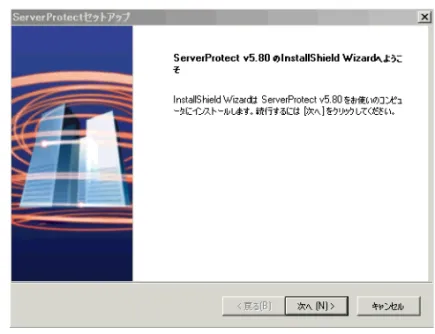
![図 2-2. 使用許諾契約書 [はい] をクリックします。 3. セットアッププログラムにより、ローカルのシステム領域のウイルス検索が実行されます。 図 2-3. ウイルス検索の結果 [OK] をクリックしてセットアップを続行します。 4](https://thumb-ap.123doks.com/thumbv2/123deta/5639765.503430/43.892.171.680.124.421/クリックセットアッププログラムウイルスクリックセットアップ.webp)
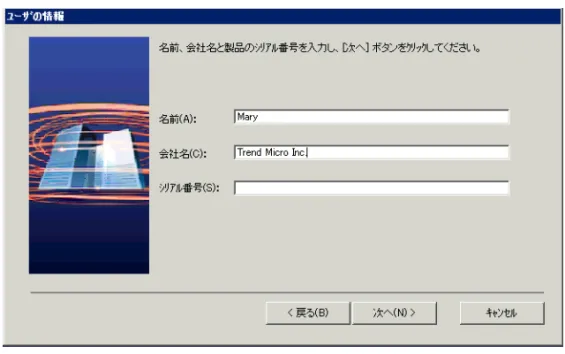
![図 2-5. コンポーネントの選択 インストールするコンポーネントを選択します。インストール先フォルダとして隠しシステム 共有ドライブ (C$、D$ など) を選択できます。 初期設定のインストールパスは次のとおりです。 < ドライブ >:\Program Files\Trend\SProtect [次へ] をクリックします。 注意 : インフォメーションサーバのインストール先コンピュータ上でウイルス対策を実施す るため、同一コンピュータ上に一般サーバをインストールすることをお勧めします。](https://thumb-ap.123doks.com/thumbv2/123deta/5639765.503430/45.892.182.651.123.431/コンポーネントインストールパスインフォメーションサーバ.webp)


![図 2-9. ServerProtect インストール先の選択 サーバツリーから対象サーバをダブルクリックし、ServerProtect インフォメーションサーバ ファイルのインストールパスを選択します。新しいフォルダにインストールしたい場合は、[新 規フォルダ] ボタンをクリックします。[OK] をクリックして [コンポーネントの選択] ダイアロ グボックスに戻ります (図 2-5 参照)。 4](https://thumb-ap.123doks.com/thumbv2/123deta/5639765.503430/50.892.137.693.131.561/ダブルクリックインフォメーションサーバインストールパス.webp)
![図 2-10. インフォメーションサーバのセットアップ インフォメーションサーバのパスワードを入力し、要求に応じてパスワードを確認します。こ のパスワードによって、管理コンソールからインフォメーションサーバへ接続しようとする場 合に、不正なアクセスを防止することができます。 [次へ] ボタンをクリックします。 5](https://thumb-ap.123doks.com/thumbv2/123deta/5639765.503430/51.892.174.653.127.455/インフォメーションサーバインフォメーションサーバ.webp)
![図 2-11. セットアップの完了 [完了] をクリックしてセットアッププログラムを終了します。 一般サーバのインストール 一般サーバを初めてインストールする場合、セットアッププログラムから実行します。既に一般 サーバがインストールされている環境に、追加で一般サーバをインストールする場合は、管理コン ソールを使用することができます。 セットアッププログラムからの一般サーバのインストール セットアッププログラムからは、一般サーバをローカルまたはリモートでインストールすることが できます。Microsoft](https://thumb-ap.123doks.com/thumbv2/123deta/5639765.503430/52.892.141.566.128.455/セットアッププログラムセットアッププログラム.webp)
![図 2-12. Windows Server でのインストール先の選択 サーバツリーを展開し、インストール先のサーバを選択します。 [OK] をクリックします。 4. 選択したサーバのローカルドライブがツリーに表示されます。 一般サーバのインストールパスを指定し、[OK] をクリックします。インストールパスを新し いフォルダに変更したい場合は、[新規フォルダ] ボタンをクリックして [OK] をクリックしま す。 5](https://thumb-ap.123doks.com/thumbv2/123deta/5639765.503430/53.892.180.733.131.521/インストールローカルドライブインストールパスインストールパス.webp)